Với hướng dẫn thêm lối tắt Google Photos vào trình chụp ảnh điện thoại Android sẽ giúp bạn truy cập trực tiếp tới ứng dụng Photos của Google sau mỗi lần chụp ảnh thay vì phải mất thêm thao tác truy cập ứng dụng từ màn hình chính.
Google Photos là một ứng dụng lưu trữ ảnh từ Google, ứng dụng sẽ được cài đặt sẵn trên mỗi thiết bị sử dụng hệ điều hành Android. Google Photos cho phép bạn lưu trữ với dung lượng không giới hạn. Đối với người dùng Android và có nhiều những bức ảnh cần lưu trữ thì Google Photos là ứng dụng rất cần thiết và tiện dụng khi bạn có thể thêm lối tắt Google Photos vào tình chụp ảnh điện thoại Android trực tiếp.
Thêm lối tắt Google Photos vào trình chụp ảnh điện thoại Android
Bước 1: Trên chiếc điện thoại Android của bạn, tìm đến ứng dụng Ảnh (Photos) và kích vào biểu tượng 3 dấu gạch ngang phía trên trong ứng dụng Google Photos như trong hình.
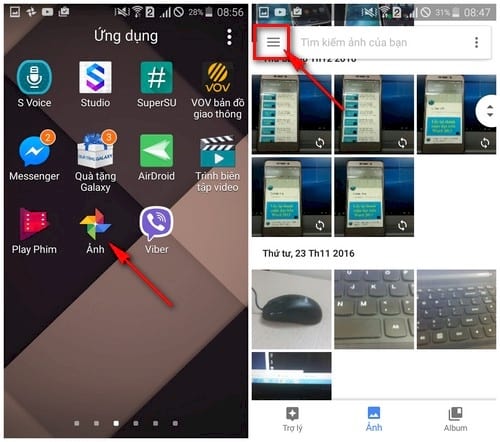
Bước 2: Tại thanh công cụ được đẩy ra, chọn mục Cài đặt (Settings)ở phía dưới và tìm đến mục Lối tắt máy ảnh (Camera shortcut). Chạm vào thanh trượt bên cạnh mục này sao cho thanh trượt được đẩy sang bên phải thành màu xanh để tạo lối tắt Google Photos vào trình chụp ảnh điện thoại Android.
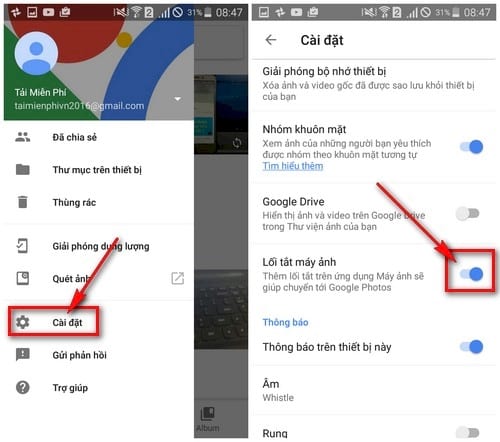
Sau khi thiết lập thêm lối tắt Google Photos vào trình chụp ảnh điện thoại Android xong, vào Camera của điện thoại và bạn sẽ thấy một lối tắt dẫn trực tiếp tới Google Photos được hiện hữu tại đây.

Với hướng dẫn thêm lối tắt Google Photos vào trình chụp ảnh điện thoại Android này sẽ giúp bạn tiết kiệm được rất nhiều thời gian và công sức sau mỗi lần chụp ảnh để truy cập công cụ Google Photos. Ngoài ra, bạn cũng có thể sử dụng Google Photos trên Win 10 để đồng bộ và sao lưu dữ liên lên hệ thống lưu trữ của dịch vụ một cách nhanh chóng, tham khảo cách dùng Google Photos trên Win 10 để thực hiện đúng nhất
https://thuthuat.taimienphi.vn/them-loi-tat-google-photo-vao-trinh-chup-anh-dien-thoai-android-22223n.aspx
Sử dụng Android, chắc hẳn bạn sẽ cài đặt nhiều App như chỉnh sửa ảnh, game ... vào điện thoại Android, tới một lúc nào đó, các ứng dụng này không được sử dụng nữa, bạn hãy xóa chúng đi đẻ giải phóng bộ nhớ điện thoại nhé, với mỗi dòng máy sẽ có cách xóa ứng dụng android khác nhau, thông thường cách xóa ứng dụng Android nhanh nhất và được dùng nhiều đó là chỉ việc giữ vào ứng dụng cần xóa một lúc và sẽ có hướng dẫn tiếp theo để các bạn thực hiện. Chúc các bạn thành công!